在日常生活中,我们经常会遇到需要翻转镜像图片的情况,尤其是在使用苹果手机拍摄照片后,苹果手机自带的照片编辑功能非常强大,可以轻松实现镜面翻转的效果。通过简单的操作,我们就可以将照片进行翻转,让画面更加生动和有趣。接下来让我们一起来了解一下如何在iOS系统中进行镜像翻转操作。
ios照片怎么进行镜面翻转
操作方法:
1.苹果手机中,进入相册,点击需要翻转的图片打开,点击右上角“编辑”
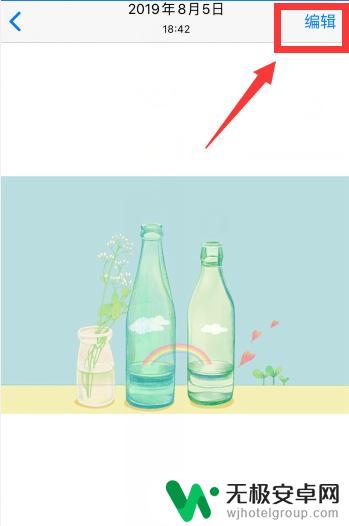
2.等待载入图片

3.点击底部裁剪图标
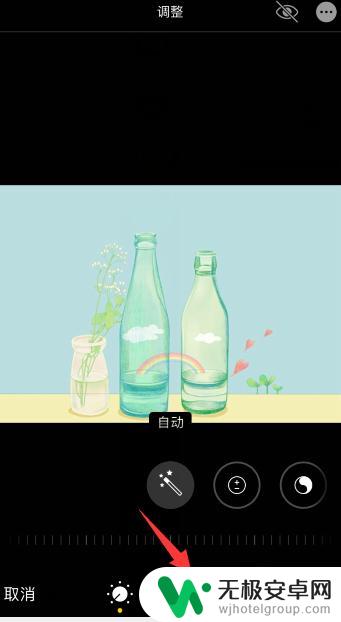
4.点击左上角第一个图标(即翻转图标)
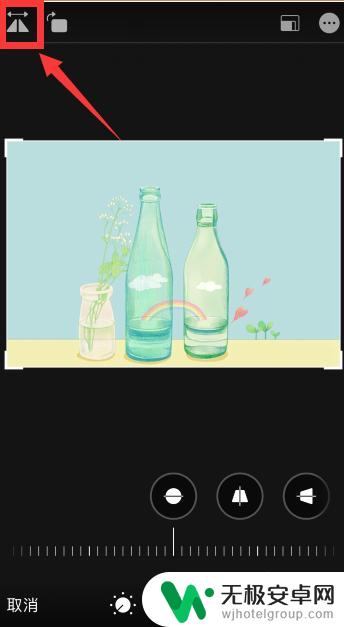
5.可以看到图片就进行了翻转
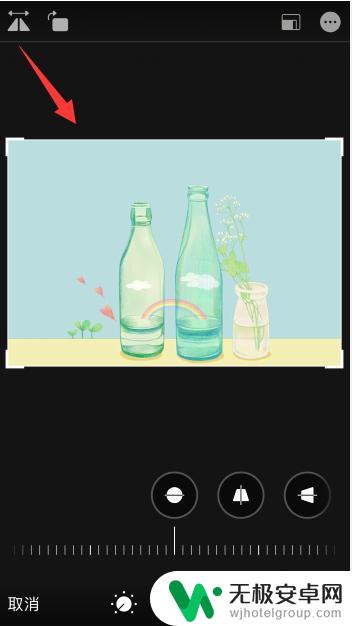
6.点击左上角第二个图标可以进行旋转
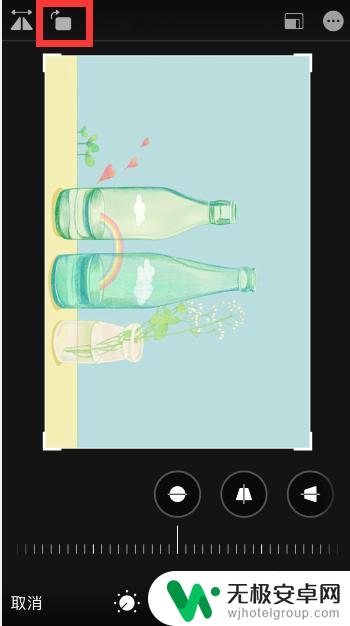
7.总结
1、苹果手机相册中,打开需要翻转的图片。点击右上角“编辑”,等待载入图片
2、点击底部裁剪图标,点击左上角第一个图标(即翻转图标)即可翻转
3、点击左上角第二个图标可以进行旋转
以上就是苹果手机如何翻转镜像图片的全部内容,如果有遇到这种情况,那么你就可以根据小编的操作来进行解决,非常的简单快速,一步到位。











